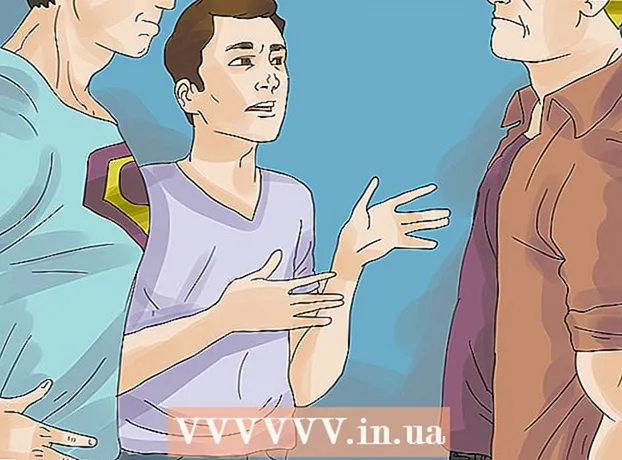நூலாசிரியர்:
Charles Brown
உருவாக்கிய தேதி:
8 பிப்ரவரி 2021
புதுப்பிப்பு தேதி:
1 ஜூலை 2024

உள்ளடக்கம்
- அடியெடுத்து வைக்க
- 2 இன் முறை 1: கணினியில் டிவிடியை கிழித்தெறியுங்கள்
- முறை 2 இன் 2: மேக்கில் டிவிடியை கிழித்தெறியுங்கள்
- உதவிக்குறிப்புகள்
- எச்சரிக்கைகள்
- தேவைகள்
நிச்சயமாக, அறிவுசார் சொத்துக்களைப் பாதுகாக்க திரைப்படத் துறைக்கு உரிமை உண்டு, ஆனால் நீங்கள் ஒரு டிவிடியை வாங்கியிருந்தால், நீங்கள் சட்டவிரோதமாக திரைப்படத்தை விநியோகிக்காத வரை, நீங்கள் அதை என்ன செய்கிறீர்கள் என்பதை நீங்கள் இன்னும் அறிந்து கொள்ள வேண்டும். டிவிடி அல்லது ப்ளூ-ரேவை எவ்வாறு கிழிப்பது என்பதை அறிய இந்த கட்டுரையைப் படியுங்கள், இதன் மூலம் உங்கள் டிவிடி பிளேயரில் மட்டுமல்ல, உங்கள் கணினி அல்லது டேப்லெட்டிலும் திரைப்படங்களைப் பார்க்க முடியும்.
அடியெடுத்து வைக்க
2 இன் முறை 1: கணினியில் டிவிடியை கிழித்தெறியுங்கள்
 டிவிடி நகல் பாதுகாப்பைத் தவிர்ப்பதற்கு ஒரு நிரலைப் பதிவிறக்கவும். நல்ல விருப்பங்களில் டிவிடி 43, AnyDVD அல்லது DVDFab DVD to DVD ஆகியவை அடங்கும்.
டிவிடி நகல் பாதுகாப்பைத் தவிர்ப்பதற்கு ஒரு நிரலைப் பதிவிறக்கவும். நல்ல விருப்பங்களில் டிவிடி 43, AnyDVD அல்லது DVDFab DVD to DVD ஆகியவை அடங்கும். - வெவ்வேறு தயாரிப்புகளை ஒப்பிட்டு, விதிமுறைகளையும் நிபந்தனைகளையும் கவனமாகப் படித்து, மக்களிடமிருந்து மதிப்புரைகளுக்கு இணையத்தைத் தேடுங்கள், இதன் மூலம் நீங்கள் சிறந்த மென்பொருளைத் தேர்வு செய்கிறீர்கள் என்பதை உறுதிப்படுத்திக் கொள்ளலாம்.
- நீங்கள் இலவசமாக முயற்சிக்கக்கூடிய ஒரு தயாரிப்பைத் தேர்வுசெய்க, உடனே பணத்தை மாற்ற வேண்டாம்.
 கணினியின் டிவிடி டிரைவில் நீங்கள் நகலெடுக்க விரும்பும் டிவிடியை செருகவும்.
கணினியின் டிவிடி டிரைவில் நீங்கள் நகலெடுக்க விரும்பும் டிவிடியை செருகவும். டிவிடியின் உள்ளடக்கங்களை உங்கள் வன்வட்டில் நகலெடுக்கவும்.
டிவிடியின் உள்ளடக்கங்களை உங்கள் வன்வட்டில் நகலெடுக்கவும்.- தொடக்கத்தைத் திறந்து, எனது கணினியைக் கிளிக் செய்து, டிவிடியை வலது கிளிக் செய்து ஆராயுங்கள் என்பதைத் தேர்ந்தெடுக்கவும்.
- VIDEO_TS என்ற கோப்புறையைத் தேடுங்கள். கோப்புறையை விரும்பிய இடத்திற்கு இழுக்கவும். உங்கள் கணினியில் மட்டுமே நீங்கள் திரைப்படத்தைப் பார்க்க விரும்பினால், நீங்கள் இப்போது கிழித்துவிட்டீர்கள். கோப்பின் அளவை மாற்றவோ அல்லது மொபைல் சாதனத்தில் திரைப்படத்தைப் பார்க்கவோ விரும்பாவிட்டால் நீங்கள் இனி இதைச் செய்யத் தேவையில்லை.
 டிரான்ஸ்கோடிங் மென்பொருளைப் பதிவிறக்கவும். கூகிளில் நீங்கள் பல விருப்பங்களைக் காணலாம், ஆனால் ஹேண்ட்பிரேக் சிறந்த தேர்வாகும். நீங்கள் எந்த நிரலைப் பயன்படுத்தினாலும், அவர்கள் விரும்பிய மொபைல் தளத்தை ஆதரிக்கிறார்களா என்பதை முதலில் சரிபார்க்கவும்.
டிரான்ஸ்கோடிங் மென்பொருளைப் பதிவிறக்கவும். கூகிளில் நீங்கள் பல விருப்பங்களைக் காணலாம், ஆனால் ஹேண்ட்பிரேக் சிறந்த தேர்வாகும். நீங்கள் எந்த நிரலைப் பயன்படுத்தினாலும், அவர்கள் விரும்பிய மொபைல் தளத்தை ஆதரிக்கிறார்களா என்பதை முதலில் சரிபார்க்கவும்.  ஹேண்ட்பிரேக் அல்லது பிற டிரான்ஸ்கோடிங் மென்பொருளிலிருந்து நீங்கள் கிழித்தெறிய விரும்பும் டிவிடியின் மூல கோப்பைத் திறக்கவும். மென்பொருள் அத்தியாய தலைப்புகள் மற்றும் குறிப்பான்களை ஸ்கேன் செய்கிறது. நிரல் தலைப்புகளை அங்கீகரிக்கவில்லை என்றால், நீங்கள் மென்பொருள் போர்ட்டலில் உள்ள அத்தியாயங்கள் அல்லது அத்தியாயங்கள் தாவலைக் கிளிக் செய்து தலைப்புகளை நீங்களே உள்ளிடலாம்.
ஹேண்ட்பிரேக் அல்லது பிற டிரான்ஸ்கோடிங் மென்பொருளிலிருந்து நீங்கள் கிழித்தெறிய விரும்பும் டிவிடியின் மூல கோப்பைத் திறக்கவும். மென்பொருள் அத்தியாய தலைப்புகள் மற்றும் குறிப்பான்களை ஸ்கேன் செய்கிறது. நிரல் தலைப்புகளை அங்கீகரிக்கவில்லை என்றால், நீங்கள் மென்பொருள் போர்ட்டலில் உள்ள அத்தியாயங்கள் அல்லது அத்தியாயங்கள் தாவலைக் கிளிக் செய்து தலைப்புகளை நீங்களே உள்ளிடலாம்.  திரைப்படத்தை எங்கு சேமிப்பது என்று முடிவு செய்யுங்கள். பல நிரல்களில் இலக்கு எனப்படும் தாவல் உள்ளது. உலாவு என்பதைக் கிளிக் செய்து, கோப்பைச் சேமிக்க விரும்பும் இடத்தைத் தேர்வுசெய்க.
திரைப்படத்தை எங்கு சேமிப்பது என்று முடிவு செய்யுங்கள். பல நிரல்களில் இலக்கு எனப்படும் தாவல் உள்ளது. உலாவு என்பதைக் கிளிக் செய்து, கோப்பைச் சேமிக்க விரும்பும் இடத்தைத் தேர்வுசெய்க. - மீடியா சேவையகம் அல்லது நெட்வொர்க் டிரைவில் பகிரப்பட்ட கோப்பாக கோப்பை சேமிக்கலாம்.
- சரியான கோப்புறையில் செல்லவும், வலது கிளிக் செய்து மெனுவிலிருந்து "வரைபட நெட்வொர்க் டிரைவ்" என்பதைத் தேர்ந்தெடுக்கவும்.
 ஒலிப்பதிவை சரிசெய்யவும். எடுத்துக்காட்டாக, நீங்கள் திரைப்படத்தின் அசல் டால்பி டிஜிட்டல் (ஏசி 3) ஒலித்தடத்தை வைத்திருக்கலாம் மற்றும் அதற்கு ஏற்ற சாதனங்களுக்கு காப்புப்பிரதி ஒலிப்பதிவை உருவாக்கலாம்.
ஒலிப்பதிவை சரிசெய்யவும். எடுத்துக்காட்டாக, நீங்கள் திரைப்படத்தின் அசல் டால்பி டிஜிட்டல் (ஏசி 3) ஒலித்தடத்தை வைத்திருக்கலாம் மற்றும் அதற்கு ஏற்ற சாதனங்களுக்கு காப்புப்பிரதி ஒலிப்பதிவை உருவாக்கலாம். - உங்கள் டிரான்ஸ்கோடிங் மென்பொருளின் ஆடியோ மற்றும் வசன வரிகள் தாவலைக் கிளிக் செய்க.
- நீங்கள் விரும்பும் ஒலிப்பதிவைத் தேர்வுசெய்க. ஆடியோ கோடெக் மெனுவிலிருந்து AAC ஐத் தேர்ந்தெடுக்கவும்.
- மிக்ஸ்டவுன் நெடுவரிசையில் நீங்கள் டால்பி டிஜிட்டல் II ஐ தேர்வு செய்கிறீர்கள். பிட்ரேட், மாதிரி வீதம் மற்றும் டி.ஆர்.சி அமைப்புகளுக்கான மதிப்புகளை அப்படியே விட்டு விடுங்கள்.
- இரண்டாவது ஆடியோ டிராக்குக்குச் செல்லவும். மூல பட்டியலிலிருந்து அதே ஒலிப்பதிவைத் தேர்ந்தெடுக்கவும்.
- ஆடியோ கோடெக்குகளின் பட்டியலிலிருந்து AC3 ஐத் தேர்ந்தெடுக்கவும்.
 டிவிடியை கிழிக்க தொடக்க பொத்தானைக் கிளிக் செய்க.
டிவிடியை கிழிக்க தொடக்க பொத்தானைக் கிளிக் செய்க. தரம் நன்றாக இருப்பதை உறுதிப்படுத்த உங்கள் மீடியா பிளேயரில் கிழிந்த திரைப்படத்தை இயக்குங்கள்.
தரம் நன்றாக இருப்பதை உறுதிப்படுத்த உங்கள் மீடியா பிளேயரில் கிழிந்த திரைப்படத்தை இயக்குங்கள்.
முறை 2 இன் 2: மேக்கில் டிவிடியை கிழித்தெறியுங்கள்
 ஹேண்ட்பிரேக் டிரான்ஸ்கோடிங் மென்பொருளைப் பதிவிறக்கவும். உங்கள் கணினியால் அதைக் கையாள முடிந்தால் 64-பிட் பதிப்பைத் தேர்வுசெய்க.
ஹேண்ட்பிரேக் டிரான்ஸ்கோடிங் மென்பொருளைப் பதிவிறக்கவும். உங்கள் கணினியால் அதைக் கையாள முடிந்தால் 64-பிட் பதிப்பைத் தேர்வுசெய்க.  வி.எல்.சி மீடியா பிளேயரைப் பதிவிறக்கவும். நீங்கள் 64 பிட் தேர்வு செய்திருந்தால், இப்போது உங்களுக்கு வி.எல்.சி பிளேயரின் 64 பிட் பதிப்பும் தேவை. டிவிடி குறியாக்கத்தை செயல்தவிர்க்க ஒரு கருவியாக இது libdvdcss ஐ உள்ளடக்கியது, இதன் மூலம் அதை உங்கள் மேக்கில் இயக்கலாம்.
வி.எல்.சி மீடியா பிளேயரைப் பதிவிறக்கவும். நீங்கள் 64 பிட் தேர்வு செய்திருந்தால், இப்போது உங்களுக்கு வி.எல்.சி பிளேயரின் 64 பிட் பதிப்பும் தேவை. டிவிடி குறியாக்கத்தை செயல்தவிர்க்க ஒரு கருவியாக இது libdvdcss ஐ உள்ளடக்கியது, இதன் மூலம் அதை உங்கள் மேக்கில் இயக்கலாம்.  உங்கள் மேக்கில் ஹேண்ட்பிரேக்கைத் தொடங்கவும். ஒரு சாளரம் இப்போது தோன்றும். நீங்கள் கிழித்தெறிய விரும்பும் டிவிடியைத் தேர்ந்தெடுத்து திற என்பதைக் கிளிக் செய்க.
உங்கள் மேக்கில் ஹேண்ட்பிரேக்கைத் தொடங்கவும். ஒரு சாளரம் இப்போது தோன்றும். நீங்கள் கிழித்தெறிய விரும்பும் டிவிடியைத் தேர்ந்தெடுத்து திற என்பதைக் கிளிக் செய்க.  டிவிடியை ஸ்கேன் செய்ய ஹேண்ட்பிரேக்கிற்காக காத்திருங்கள். ஸ்கேன் முடிந்ததும், தலைப்புக்கு அடுத்துள்ள பெட்டியைக் கிளிக் செய்க. பாப்-அப் மெனுவிலிருந்து மிக நீளமான தலைப்பைத் தேர்வுசெய்க.
டிவிடியை ஸ்கேன் செய்ய ஹேண்ட்பிரேக்கிற்காக காத்திருங்கள். ஸ்கேன் முடிந்ததும், தலைப்புக்கு அடுத்துள்ள பெட்டியைக் கிளிக் செய்க. பாப்-அப் மெனுவிலிருந்து மிக நீளமான தலைப்பைத் தேர்வுசெய்க. - ஒரே நீளமுள்ள 99 தலைப்புகளை நீங்கள் காணலாம். இதன் பொருள் டிவிடி பதிப்புரிமை பாதுகாக்கப்பட்டுள்ளது. டிவிடி பிளேயர் நிரலைத் திறக்கவும். "செல்" என்பதைக் கிளிக் செய்து "தலைப்பு" என்பதைக் கிளிக் செய்க. அதற்கு அடுத்ததாக காசோலை அடையாளத்துடன் தலைப்பைக் கண்டறியவும். இந்த தலைப்பை ஹேண்ட்பிரேக்கில் தேர்வு செய்யவும்.
- நீங்கள் பல தலைப்புகளை கிழித்தெறிய விரும்பினால் (எடுத்துக்காட்டாக பல அத்தியாயங்களைக் கொண்ட டிவிடி), ஒரு தலைப்பைத் தேர்ந்தெடுத்து, கோப்பில் தலைப்புக்கு ஒரு தனித்துவமான பெயரைக் கொடுத்து, வரிசையில் சேர் என்பதைக் கிளிக் செய்க. குறியீட்டு வரிசையில் நீங்கள் விரும்பிய அனைத்து தலைப்புகளையும் சேர்க்கும் வரை இந்த செயல்முறையை மீண்டும் செய்யவும்.
 ஹேண்ட்பிரேக் சாளரத்தின் மேலே உள்ள டோகல் முன்னமைவுகள் பொத்தானைக் கிளிக் செய்க. நீங்கள் கட்டளை- T ஐ அழுத்தவும். நீங்கள் திரைப்படத்தைப் பார்க்க விரும்பும் சாதனத்தின் வகையின் அடிப்படையில் உங்கள் கிழிந்த டிவிடிக்கு "முன்னமைக்கப்பட்ட" ஒன்றைத் தேர்வுசெய்க. நீங்கள் யுனிவர்சலையும் தேர்வு செய்யலாம், பின்னர் நீங்கள் அதை அனைத்து ஆப்பிள் சாதனங்களிலும் இயக்கலாம்.
ஹேண்ட்பிரேக் சாளரத்தின் மேலே உள்ள டோகல் முன்னமைவுகள் பொத்தானைக் கிளிக் செய்க. நீங்கள் கட்டளை- T ஐ அழுத்தவும். நீங்கள் திரைப்படத்தைப் பார்க்க விரும்பும் சாதனத்தின் வகையின் அடிப்படையில் உங்கள் கிழிந்த டிவிடிக்கு "முன்னமைக்கப்பட்ட" ஒன்றைத் தேர்வுசெய்க. நீங்கள் யுனிவர்சலையும் தேர்வு செய்யலாம், பின்னர் நீங்கள் அதை அனைத்து ஆப்பிள் சாதனங்களிலும் இயக்கலாம்.  கியரைக் கிளிக் செய்க. இப்போது தோன்றும் மெனுவில் இயல்புநிலையைத் தேர்வுசெய்க என்பதைத் தேர்வுசெய்க.
கியரைக் கிளிக் செய்க. இப்போது தோன்றும் மெனுவில் இயல்புநிலையைத் தேர்வுசெய்க என்பதைத் தேர்வுசெய்க.  டிவிடியில் "ஒன்றோடொன்று வீடியோ" இருக்கிறதா என்று சோதிக்கவும். ஹேண்ட்பிரேக்கில் முன்னோட்டம் சாளரத்தைக் கிளிக் செய்து டிவிடியின் பிரேம்கள் வழியாக உருட்டவும். செரேட்டட் விளிம்புகளுடன் படங்களை நீங்கள் கண்டால், டிவிடியில் "ஒன்றோடொன்று வீடியோ" உள்ளது.
டிவிடியில் "ஒன்றோடொன்று வீடியோ" இருக்கிறதா என்று சோதிக்கவும். ஹேண்ட்பிரேக்கில் முன்னோட்டம் சாளரத்தைக் கிளிக் செய்து டிவிடியின் பிரேம்கள் வழியாக உருட்டவும். செரேட்டட் விளிம்புகளுடன் படங்களை நீங்கள் கண்டால், டிவிடியில் "ஒன்றோடொன்று வீடியோ" உள்ளது. - அமைப்புகள் பொத்தானைக் கிளிக் செய்க. இப்போது பட அமைப்புகள் என்று ஒரு சாளரம் திறக்கும்.
- வடிப்பான்களைக் கிளிக் செய்க. Decomb மற்றும் Deinterlace க்கு இடையில் ஸ்லைடரை வலதுபுறமாக ஸ்லைடு செய்யவும்.
- Deinterlace க்கு அடுத்துள்ள கீழ்தோன்றும் மெனுவைக் கிளிக் செய்க. படங்கள் இப்போது அழகாக இருக்கிறதா என்று பார்க்க வேகமாக தேர்வு செய்து வீடியோவைப் பாருங்கள்.
 கோப்பு அளவைக் குறைக்க ஆடியோவை சரிசெய்யவும்.
கோப்பு அளவைக் குறைக்க ஆடியோவை சரிசெய்யவும்.- மொழித் தடங்கள் உட்பட உங்களுக்குத் தேவையில்லாத ஆடியோ டிராக்குகளை அகற்றவும்.
- நீங்கள் சரவுண்ட் ஒலியைப் பயன்படுத்தப் போவதில்லை என்றால், நீங்கள் 5.1 டிராக்கை நீக்கலாம் அல்லது ஆடியோவை ஸ்டீரியோவுடன் கலக்கலாம்.
 ஹேண்ட்பிரேக்கில் உள்ள வசன வரிகள் தாவலைக் கிளிக் செய்வதன் மூலம் கோப்பில் வசன வரிகள் சேர்க்கவும். நீங்கள் கோப்பில் சேர்க்க விரும்பும் வசனங்களைத் தேர்வுசெய்க.
ஹேண்ட்பிரேக்கில் உள்ள வசன வரிகள் தாவலைக் கிளிக் செய்வதன் மூலம் கோப்பில் வசன வரிகள் சேர்க்கவும். நீங்கள் கோப்பில் சேர்க்க விரும்பும் வசனங்களைத் தேர்வுசெய்க.  தொடங்கு என்பதைக் கிளிக் செய்து, டிரான்ஸ்கோடிங் முடிவடையும் வரை காத்திருக்கவும். இதற்கு சிறிது நேரம் ஆகலாம்.
தொடங்கு என்பதைக் கிளிக் செய்து, டிரான்ஸ்கோடிங் முடிவடையும் வரை காத்திருக்கவும். இதற்கு சிறிது நேரம் ஆகலாம்.  படம், நடிகர்கள் அல்லது சுருக்கங்கள் போன்ற மெட்டாடேட்டாவைச் சேர்க்கவும். இதற்கு உங்களுக்கு உதவ மெட்டாஎக்ஸ், ஐஃப்லிக்ஸ் அல்லது வீடியோ குரங்கு போன்ற நிரல்களைப் பதிவிறக்கவும். ஹேண்ட்பிரேக் எந்த ரிப்ஸையும் நேரடியாக மெட்டாக்ஸுக்கு அனுப்புகிறது.
படம், நடிகர்கள் அல்லது சுருக்கங்கள் போன்ற மெட்டாடேட்டாவைச் சேர்க்கவும். இதற்கு உங்களுக்கு உதவ மெட்டாஎக்ஸ், ஐஃப்லிக்ஸ் அல்லது வீடியோ குரங்கு போன்ற நிரல்களைப் பதிவிறக்கவும். ஹேண்ட்பிரேக் எந்த ரிப்ஸையும் நேரடியாக மெட்டாக்ஸுக்கு அனுப்புகிறது.  உங்கள் ஐடியூன்ஸ் நூலகத்திற்கு திரைப்படத்தை இழுத்து பாருங்கள்!
உங்கள் ஐடியூன்ஸ் நூலகத்திற்கு திரைப்படத்தை இழுத்து பாருங்கள்!
உதவிக்குறிப்புகள்
- டிவிடியை வெற்று 4.7 ஜிபி டிவிடிக்கு எரிக்க விரும்பினால், முதலில் கோப்பை மறுஅளவிட வேண்டும், ஏனெனில் அசல் பெரும்பாலும் 4.7 ஜிபியை விட பெரியதாக இருக்கும்.
- டிவிடிகளை கிழிப்பது உங்கள் செயலியில் மிகவும் தேவைப்படுகிறது, எனவே பிற விஷயங்களுக்கு உங்கள் கணினி தேவையில்லை வரை கிழிப்பதைத் தொடங்க வேண்டாம். உதாரணமாக, நீங்கள் எப்படியும் தூங்கும்போது இரவில் செய்யுங்கள்.
எச்சரிக்கைகள்
- கிழிந்த திரைப்படங்கள் உங்கள் வன்வட்டில் நிறைய இடத்தைப் பிடிக்கும். மிகவும் நிரம்பிய வட்டு உங்கள் கணினியின் செயல்பாட்டிற்கு பயனளிக்காது.
தேவைகள்
- பிசி அல்லது மேக்
- பாதுகாப்பு பைபாஸ் நிரலை நகலெடுக்கவும் (டிவிடி 43, AnyDVD அல்லது DVDFab டிவிடியை டிவிடிக்கு)
- ஒரு வெற்று 4.7 ஜிபி டிவிடி
- டிரான்ஸ்கோடிங் மென்பொருள் (ஹேண்ட்பிரேக்)
- மெட்டாடேட்டா நிரல் (மெட்டாஎக்ஸ், ஐஃப்லிக்ஸ் அல்லது வீடியோ குரங்கு)